Відскануйте документ
Ви можете використовувати камеру для сканування документів у Нотатки, а потім додати розмітку або підписи.
Сканувати документи. Торкніться ![]() , потім виберіть Сканувати документи. Коли ви розташуєте iPhone так, щоб сторінка документа відображалася на екрані, iPhone автоматично захоплює сторінку. Продовжуйте сканувати більше сторінок або торкніться Зберегти, коли закінчите.
, потім виберіть Сканувати документи. Коли ви розташуєте iPhone так, щоб сторінка документа відображалася на екрані, iPhone автоматично захоплює сторінку. Продовжуйте сканувати більше сторінок або торкніться Зберегти, коли закінчите.

Порада: Щоб зробити сторінку вручну, торкніться ![]() . Торкніться Зберегти сканування, щоб зберегти сторінку, або торкніться Перезавантажити, щоб повторити спробу.
. Торкніться Зберегти сканування, щоб зберегти сторінку, або торкніться Перезавантажити, щоб повторити спробу.
Увімкніть або вимкніть спалах. Торкніться ![]() .
.
Застосувати фільтр. Торкніться ![]() , потім скануйте сторінку як кольоровий, відтінки сірого, чорно-білий документ або як фотографію.
, потім скануйте сторінку як кольоровий, відтінки сірого, чорно-білий документ або як фотографію.
Налаштуйте сканування вручну. Перш ніж зберегти скан, ви можете торкнутися ескізу, щоб показати інструменти для налаштування обрізки, обертання або фільтра сканування. Після збереження сканування ви можете торкнутися відсканованого документа в примітці, щоб внести коригування або захопити більше сторінок.
Позначте збережене сканування. Торкніться відсканованого документа, торкніться ![]() , потім торкніться
, потім торкніться ![]() . Щоб додати свій підпис, торкніться
. Щоб додати свій підпис, торкніться ![]() , потім торкніться Підпис.
, потім торкніться Підпис.
Використовуйте розмітку
У програмах, зокрема Notes, Mail та iBooks, ви можете коментувати зображення, нотатки, PDF-файли, знімки екрана тощо за допомогою вбудованих інструментів малювання. У деяких програмах ви також можете додавати текст, бульбашки мови та інші фігури та підписи.
Позначте це. Торкніться ![]() , потім пальцем малюй.
, потім пальцем малюй.
Щоб позначити знімок екрана відразу після того, як ви його зробите, торкніться мініатюри, яка з’явиться на кілька хвилин у нижньому лівому куті екрана. (Щоб поділитися знімком екрана після розмітки, торкніться ![]() .)
.)
Виберіть інструмент розмітки. Торкніться інструменту олівець, маркер або ручку. Перейдіть на ластик - або торкніться ![]() —якщо помилишся.
—якщо помилишся.
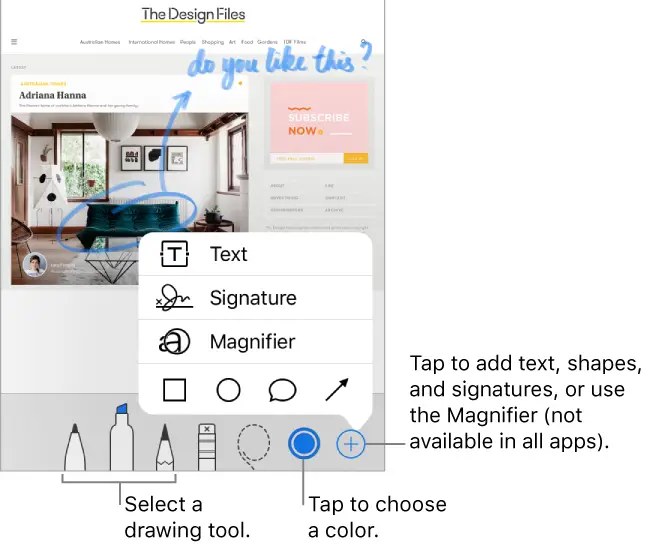
Перемістіть свої малюнки. Торкніться ![]() , перетягніть один або кілька малюнків, щоб зробити виділення, підніміть палець, а потім перетягніть виділення на нове місце.
, перетягніть один або кілька малюнків, щоб зробити виділення, підніміть палець, а потім перетягніть виділення на нове місце.
View більший вибір кольорів. Торкніться поточного кольору, щоб view палітра кольорів. Проведіть пальцем вліво або вправо, щоб побачити більше кольорів. Або тримайте iPhone в альбомній орієнтації.
Приближувати. Відкрийте, щоб можна було намалювати деталі, а потім затисніть, щоб зменшити масштаб. Щоб переміщатися, коли збільшено, перетягніть два пальці.
Додайте текст. Торкніться ![]() , потім натисніть Текст. Торкніться текстового поля, натисніть Редагувати, а потім введіть текст. Щоб змінити шрифт або макет, торкніться
, потім натисніть Текст. Торкніться текстового поля, натисніть Редагувати, а потім введіть текст. Щоб змінити шрифт або макет, торкніться ![]() .Щоб перемістити текстове поле, перетягніть його.
.Щоб перемістити текстове поле, перетягніть його.
Додайте свій підпис. Торкніться ![]() , потім торкніться Підпис.
, потім торкніться Підпис.
Додайте фігуру. Торкніться ![]() , потім торкніться фігури. Щоб перемістити фігуру, перетягніть її. Щоб змінити розмір, перетягніть будь-яку синю крапку.
, потім торкніться фігури. Щоб перемістити фігуру, перетягніть її. Щоб змінити розмір, перетягніть будь-яку синю крапку.
Щоб залити фігуру кольором або змінити товщину лінії, торкніться ![]() . Щоб відрегулювати форму фігури, яка має зелену крапку, перетягніть крапку. Щоб видалити або продублювати фігуру, торкніться її, а потім виберіть варіант.
. Щоб відрегулювати форму фігури, яка має зелену крапку, перетягніть крапку. Щоб видалити або продублювати фігуру, торкніться її, а потім виберіть варіант.
Збільшити частину екрана. Торкніться ![]() , потім торкніться лупи. Щоб змінити рівень збільшення, перетягніть зелену крапку. Щоб змінити розмір лупи, перетягніть синю крапку.
, потім торкніться лупи. Щоб змінити рівень збільшення, перетягніть зелену крапку. Щоб змінити розмір лупи, перетягніть синю крапку.



